Comment prendre des captures d'écran plus rapides sur la PlayStation 4

Lorsque vous êtes pris dans votre jeu préféré, vous savez, celui que vous pouvez jouer encore et encore, et qui aime toujours en second lieu - et il se passe quelque chose d'extraordinaire, vous voulez le capturer le plus rapidement possible. Malheureusement, le paramètre d'écran par défaut de la PlayStation 4 est lent . Voici comment y remédier.
L'action par défaut pour faire une capture d'écran sur la PS4 (ou PS4 Pro) est d'appuyer longuement sur le bouton Partager sur le contrôleur, car un simple appui ouvrira simplement le menu partagé. Il existe un paramètre appelé "Captures d'écran faciles" qui inverse ces rôles, en faisant un clic rapide pour saisir une capture d'écran et en réservant le menu partagé pour une action de presse longue.
Pour activer Easy Screenshots, rendez-vous dans le menu Paramètres de votre PS4. Faites défiler jusqu'à l'icône du bagage, puis cliquez dessus

De là, faites défiler jusqu'à «Partage et diffusions», et entrez dans ce menu.
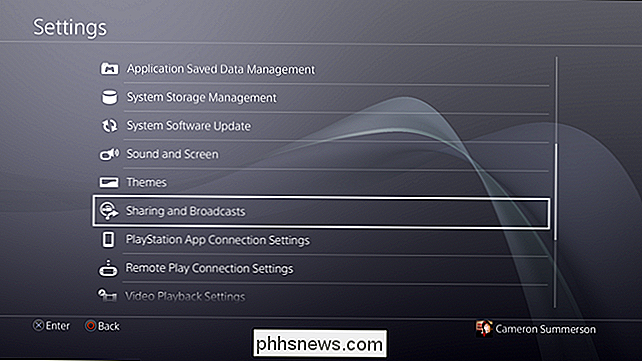
Vous pouvez également appuyer sur le bouton Partager pour ouvrir le partage. Dans la boîte de dialogue, faites défiler jusqu'à "Partage et diffusion des paramètres". Dans tous les cas, vous finirez au même endroit.
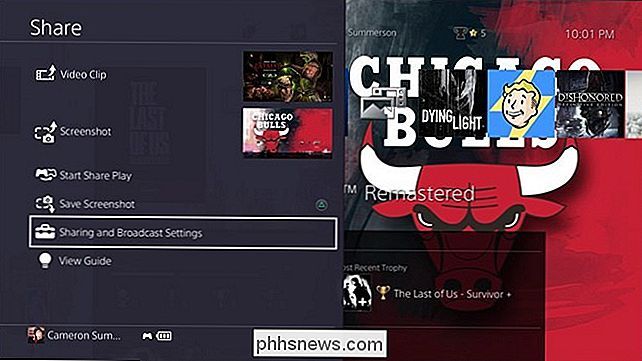
L'option "Share Button Control Type" contient les paramètres de capture d'écran que nous recherchons. pour. Cliquez pour accéder.
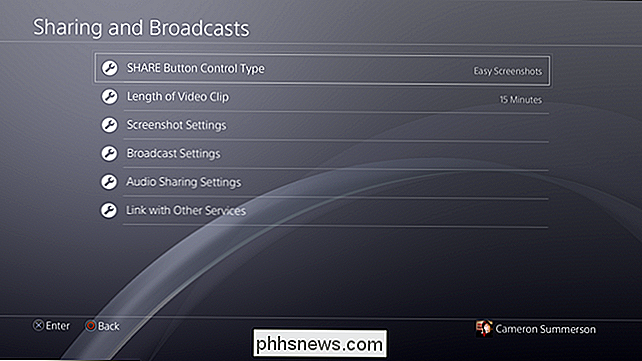
Mettez en surbrillance "Captures d'écran faciles" et appuyez sur X.
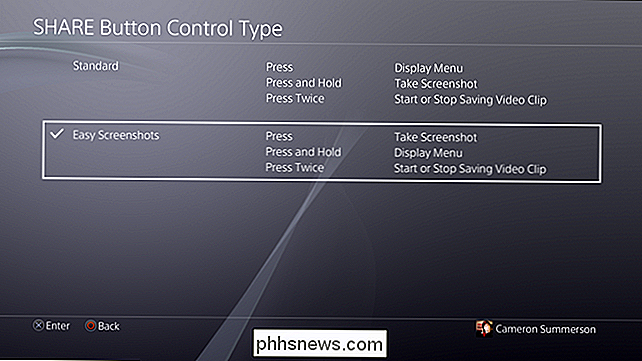
C'est à peu près tout! À partir de ce point, vous serez en mesure de saisir instantanément une capture d'écran en appuyant sur le bouton Partager, qui est en fait une affaire beaucoup plus grande que cela ne semble pour quelqu'un qui prend beaucoup de captures d'écran.


Quelle quantité d'espace libre devrais-tu laisser sur ton PC Windows?
C'est une mauvaise idée de remplir complètement un lecteur système Windows, ce qui pourrait causer divers problèmes. Pourquoi avez-vous besoin d'un espace vide Vous avez besoin d'espace disponible pour diverses raisons. Si votre disque se remplit, vous ne pourrez pas enregistrer de nouveaux fichiers sur le disque ou télécharger quoi que ce soit, y compris les mises à jour Windows.

Comment dévaloriser quelqu'un sur Facebook
Il est très facile d'encombrer votre flux Facebook News Feed. Après quelques années à ajouter des magiciens jouant au ukulélé que vous rencontrez errant dans la rue et le personnel du bar dans tous les bars où vous allez régulièrement, il est envahi par des gens que vous ne reverrez jamais. Vous pouvez ne plus suivre les gens, mais si vous savez que vous ne les rencontrerez pas à l'avenir, il est souvent plus facile de tout faire et de les désamorcer.



